surface强制恢复出厂的方法 surface如何强制恢复出厂设置
更新时间:2024-04-10 11:29:00作者:huige
电脑在遇到一些问题的时候,很多人都会选择将其恢复出厂设置来积极而,可是有很多使用surface电脑的用户们并不知道如何强制恢复出厂设置,如果你有一样需求的话,不妨可以跟随着笔者一起来学习一下surface强制恢复出厂的方法,希望能够帮助到大家。
方法如下:
1、将电源线接通,或者保证电池电量多余80%,防止恢复过程中电量不足。
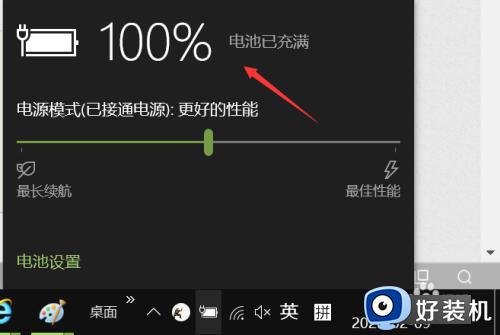
2、屏幕的右边缘向内轻滑动,调出菜单点击设置。
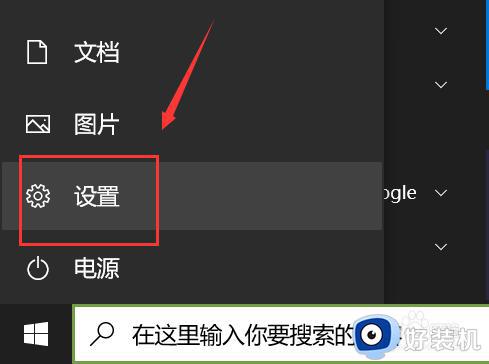
3、设置面板点击更新和安全设置。
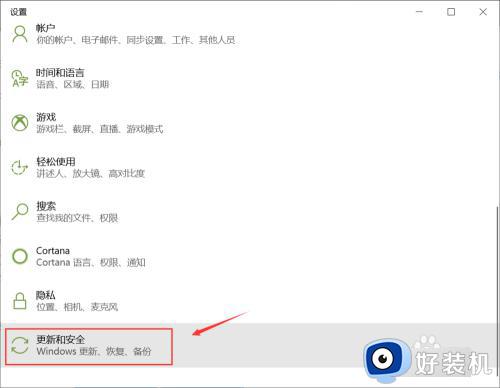
4、进入更新设置,点击恢复。
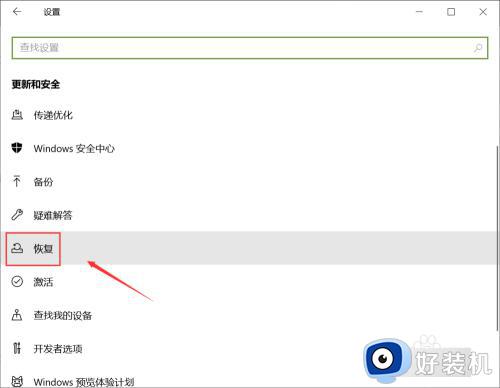
5、点击重涛珠置此电脑下面的开始按钮。
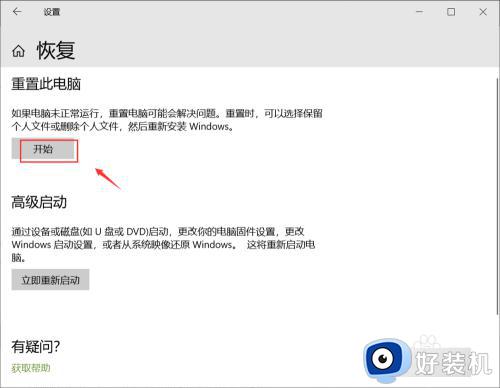
6、选择你的恢复方侧关式,可以选择保留个人文件。
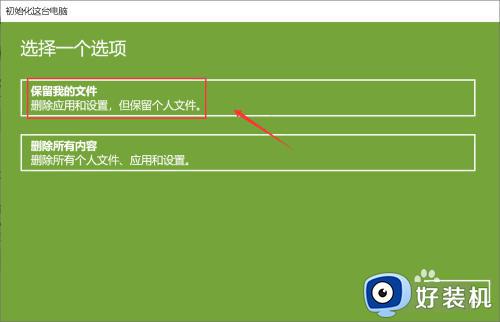
7、设置恢复范围成功,点击下一步。
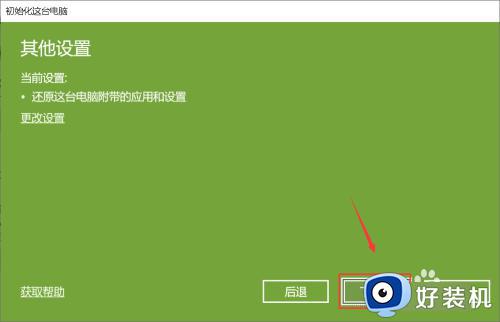
8、系统开始自动恢复出厂设置,等待surface重启后即可恢复出厂值。
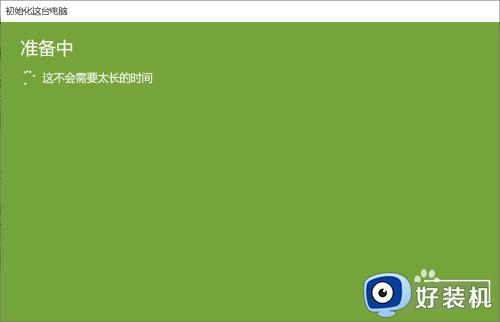
以上给大家介绍的就是surface强制恢复出厂设置的详细方法,大家如果有一样需求的话,可以参考上述方法步骤来进行操作,相信可以帮助到大家。
surface强制恢复出厂的方法 surface如何强制恢复出厂设置相关教程
- 台式电脑怎么强制恢复出厂设置 台式电脑强制恢复电脑出厂设置教程
- 苹果电脑怎么强制恢复出厂 苹果电脑强制恢复出厂教程
- mac电脑如何恢复出厂设置 mac电脑恢复出厂设置怎么弄
- Mac恢复出厂设置如何操作 让Mac系统恢复出厂的设置方法
- redmibook pro14锐龙版如何恢复出厂设置 redmibook pro14恢复出厂设置的步骤
- acer笔记本怎样恢复出厂预装系统 acer笔记本恢复出厂预装系统的方法
- 微星主板bios怎么恢复出厂设置 微星主板bios恢复默认设置在哪
- dell3280恢复出厂设置操作方法_dell3280怎么恢复出厂设置
- vivo手机怎样恢复出厂设置 vivo手机恢复出厂设置在哪里弄
- macbook恢复出厂设置的步骤 macbook如何恢复出厂设置
- 电脑无法播放mp4视频怎么办 电脑播放不了mp4格式视频如何解决
- 电脑文件如何彻底删除干净 电脑怎样彻底删除文件
- 电脑文件如何传到手机上面 怎么将电脑上的文件传到手机
- 电脑嗡嗡响声音很大怎么办 音箱电流声怎么消除嗡嗡声
- 电脑我的世界怎么下载?我的世界电脑版下载教程
- 电脑无法打开网页但是网络能用怎么回事 电脑有网但是打不开网页如何解决
电脑常见问题推荐
- 1 b660支持多少内存频率 b660主板支持内存频率多少
- 2 alt+tab不能直接切换怎么办 Alt+Tab不能正常切换窗口如何解决
- 3 vep格式用什么播放器 vep格式视频文件用什么软件打开
- 4 cad2022安装激活教程 cad2022如何安装并激活
- 5 电脑蓝屏无法正常启动怎么恢复?电脑蓝屏不能正常启动如何解决
- 6 nvidia geforce exerience出错怎么办 英伟达geforce experience错误代码如何解决
- 7 电脑为什么会自动安装一些垃圾软件 如何防止电脑自动安装流氓软件
- 8 creo3.0安装教程 creo3.0如何安装
- 9 cad左键选择不是矩形怎么办 CAD选择框不是矩形的解决方法
- 10 spooler服务自动关闭怎么办 Print Spooler服务总是自动停止如何处理
